Alkalmazások bezárása az Apple TV-n
Mit kell tudni
- 4. és 5. generációnál: Nyomja meg TV/Otthon.
- 3. generációnál: Kattintson duplán itthon. Húzza jobbra az alkalmazást. Húzza felfelé az ujját, és nyomja meg itthon.
- Indítsa újra az Apple TV-t a következővel: Beállítások > Rendszer > Újrakezd.
Ez a cikk elmagyarázza, milyen közel van egy alkalmazás az Önhöz Apple TV ez gondot okoz az alkalmazás leállításával vagy kényszerített bezárásával, ami néha megoldhatja a problémát. Ez a technika az összes Apple TV-eszközre vonatkozik, amelyet 2015 óta, amikor az App Store elindította a 4. generációs Apple TV-t.
Zárjon be egy alkalmazást a 4. vagy 5. generációs Apple TV-ken
-
Keresse meg a TV/Home gomb az Apple TV távirányítóján, amely tévékészülékként vagy egy vonallal ellátott téglalapként jelenik meg.
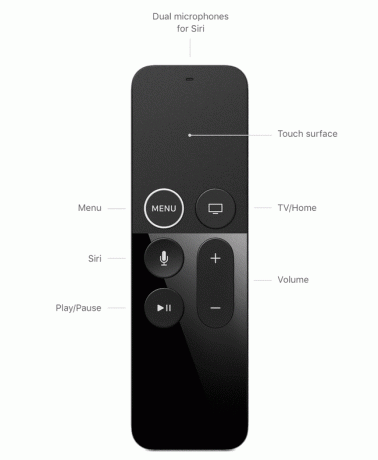
Kattints a itthon gomb.
Ha visszakerült az alkalmazások rácsába, akkor sikeresen bezárta a problémás alkalmazást. Most szünetel a háttérben; ha bezárt egy videóalkalmazást, a hangnak le kell állnia.
Zárjon be egy alkalmazást a 3. generációs Apple TV-ken
Egy alkalmazás bezárásához és a 3. generációs Apple TV főmenüjéhez való visszatéréshez nyomja meg és tartsa lenyomva a gombot Menü gombot az Apple TV távirányítóján, amely a készülékhez tartozott.
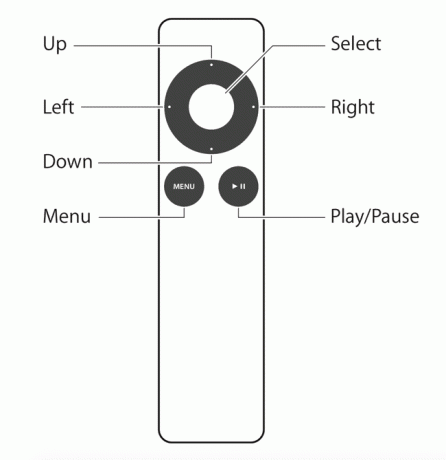
Alkalmazások kényszerített bezárása az Apple TV-n
Előfordulhat, hogy kényszeríteni kell egy alkalmazást, ha az nem válaszol. Hajtsa végre ezt a műveletet bárhol az Apple TV-n, akár egy alkalmazásban, akár a főképernyőn:
Kattintson duplán a itthon gombot az alkalmazásváltó előhívásához.
Ha benne vagy az alkalmazásban, az lesz az első. Ellenkező esetben pöccintsen jobbra, amíg az alkalmazás meg nem jelenik.
Csúsztassa felfelé az ujját, és az alkalmazás eltűnik a tetejére.
Kattints a itthon gombot a főképernyőre való visszatéréshez.
Alkalmazások bezárása az Apple TV Remote App segítségével
Az Apple TV távirányító az iPhone Vezérlőközpontjában található, és az itt említett összes feladat elvégzésére is használható. A szoftver a fizikai távirányító megjelenését utánozza, így a virtuális gombok is ugyanúgy működnek.
Az Apple TV Remote alkalmazás csak iOS 11 vagy újabb rendszeren érhető el.
Az Apple TV újraindítása
Ha megpróbált kényszeríteni egy alkalmazást, de az nem lép ki, vagy az alkalmazásváltó nem jelenik meg, indítsa újra az Apple TV-t. Menj Beállítások > Rendszer > Újrakezd hogy azonnal indítsa újra a készüléket.
Ne kattintson Visszaállítás, amely az adatok törlésére és az Apple TV alapértelmezett beállításainak visszaállítására szolgál.
Alternatív megoldásként, ha az Apple TV lefagy, és nem reagál semmilyen bemenetre, húzza ki a tápkábelt a hátuljáról, várjon néhány másodpercet, majd dugja vissza.
